
インスタのハイライトは何個まで作れる?作り方を覚えてストーリーを保存しちゃおう♡
Contents[OPEN]
注意!ストーリーではシェアできなくなった!
実は、以前はストーリーでハイライトをシェアする方法があったのですが、現在その機能はなくなっています。
ハイライトをシェアする方法は先ほど紹介した2つのみなので、注意しましょう。
詳しくは、コチラの記事を読んでみてくださいね。
インスタのハイライトが作れない!なぜ?
これまでインスタのハイライトの作り方をご紹介してきましたが、中には「ハイライトを作れない…」という人もいるかもしれません。
そこでここでは、インスタのハイライトを作れないときの対処法をご紹介します!
- 電波状況を確認
- アプリを再起動する
- スマホを再起動する
- 作成できるハイライトの上限を超えている
電波状況を確認
インスタのハイライトを作成できないのは、端末の電波状況を確認してみましょう。
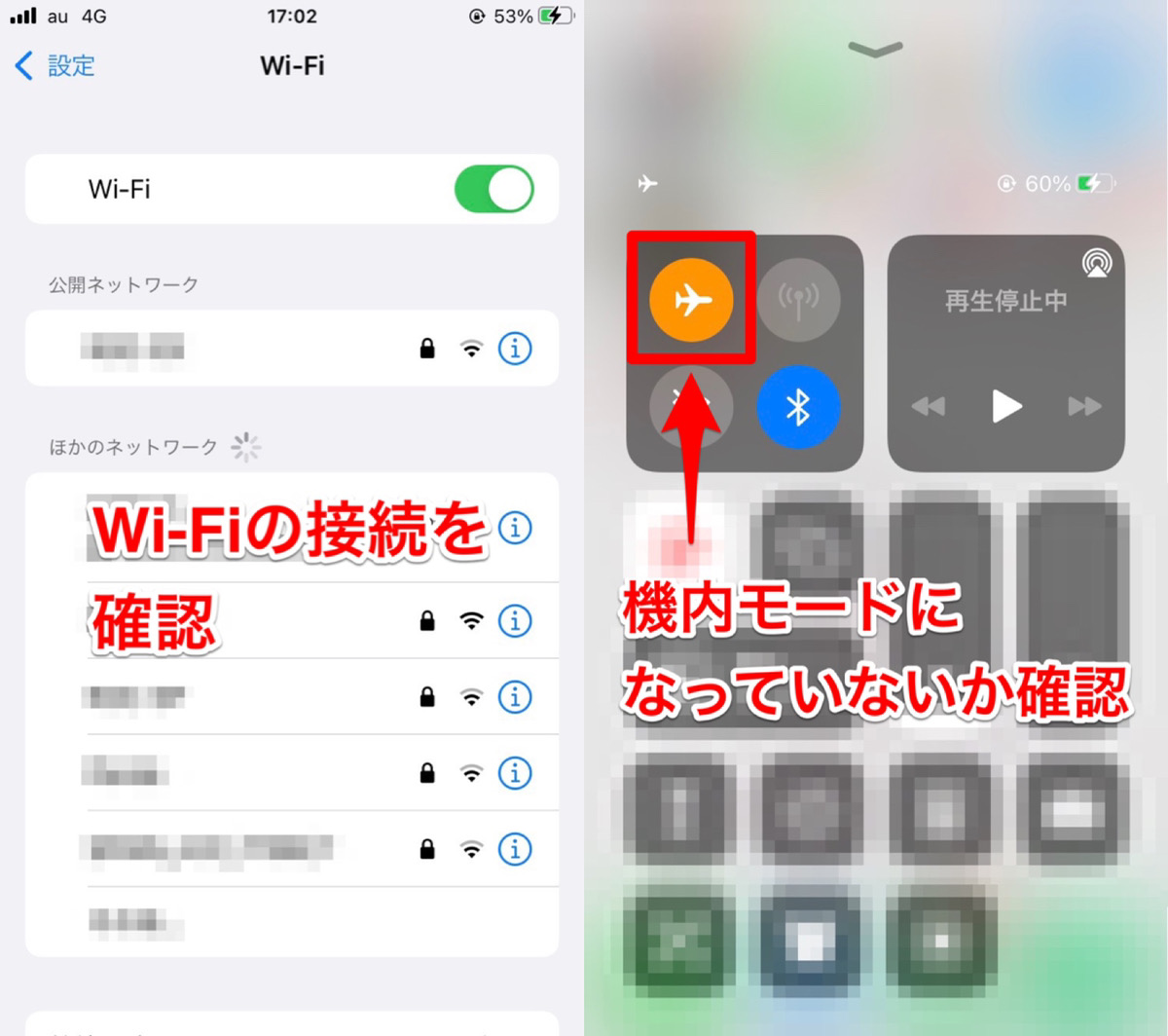
インスタのハイライトを作れない場合は、まずWi-Fiが繋がっているかどうか確認しましょう。
公共のWi-Fiや持ち運びのWi-Fiの場合はうまく繋がらない可能性もあるので、家などの強力な電波のもとで、ハイライトを作成してみてください。
また、機内モードがオンになっていないかどうかを確認しましょう。
機内モードがオンになっているとあらゆる電波が遮断されてしまうため、インスタもうまく起動しません。
ハイライトが作れないときは、機内モードも確認してみてくださいね!
アプリを再起動する
どうしてもインスタのハイライトを作成できない場合は、アプリを再起動してみましょう。
一度リフレッシュすることで、正常に機能する場合があります。
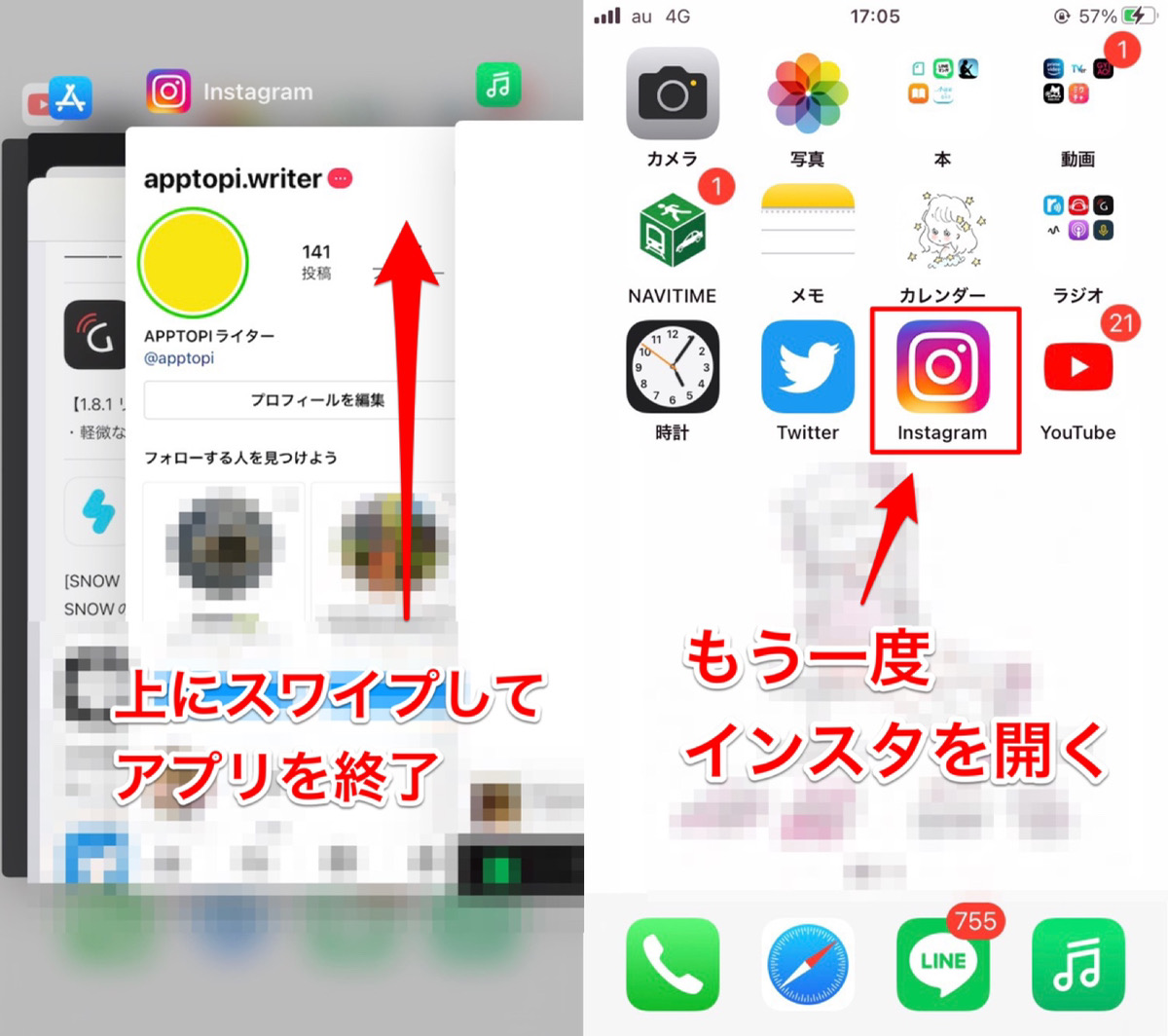
iPhoneの場合は、ホームボタンを二度押するか画面を上から下にスワイプして起動中のアプリを表示させます。インスタアプリを見つけたら、上にスワイプして終了しましょう。
そしたらもう一度インスタを開いて、ハイライトを作成できるかどうかを試してみてくださいね。
スマホを再起動する
スマホを再起動することも、インスタのハイライトを作成できない場合には有効な方法です。
以下を参考にして、スマホを再起動してみてくださいね。
iPhone SE(第二世代)を除くiPhone X以降の場合
- 片方の音量調節ボタンとサイドボタンを同時に長押しする。
- 「スライドで電源オフ」のスライダを左から右へ動かす。
- 電源が切れたら、サイドボタンを長押しする。
- Appleのロゴが表示されたら、サイドボタンから指を離す。
出典:Appleサポート
iPhone SE(第2世代)、8、7、6の場合
- サイドボタンを長押しする。
- 「スライドで電源オフ」のスライダを左から右へ動かす。
- 電源が切れたら、サイドボタンを長押しする。
- Appleのロゴが表示されたら、サイドボタンから指を離す。
Androidの場合
- 電源ボタンを長押しする。
- メニューが表示されたら、「再起動」をタップ。
※Androidは、機種によって操作方法が異なる場合があるので注意して下さい。
作成できるハイライトの上限を超えている
先ほどご紹介したように、1つのハイライトに追加できる投稿の数には上限があります。
1つのハイライトにつき追加できる投稿は100個までと決まっているので、自分のハイライトに何個の投稿が入っているのかを確認してみましょう。
古いものを削除して新しい投稿をハイライトに追加したい場合は、これから紹介するやり方で削除してみてくださいね。